在上篇文章中,我详细写了一份封面的制作过程,如果你错过了,可以点击下面的图片复习一下:

今天继续分享这份PPT中,一张内页的制作方法,虽然只有一页,但用到的功能,有很强的延展性,希望你看完之后,可以举一反三。
原稿

首先,将一句长文案拆分,我们很容易发现,这句话的结构为:A是B,其中B较为重要,所以将其进行拆分并突出重点:

初步拆分后,需要进一步强化对比,将配色与封面保持一致:

文案部分处理完成,接下来需要丰富版面,文案的关键词,在于“变化”,也可以用一些渐变的线条表示,于是,我就制作了这样一组线条作为素材:
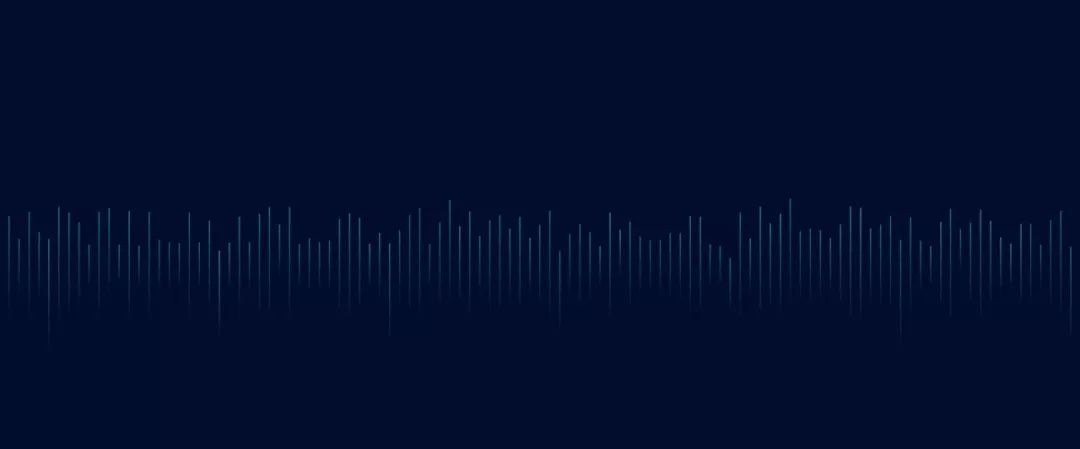
这些线条是如何制作的呢,主要应用了OneKey插件的一个功能:尺寸递进。
第1步
制作一根透明渐变的线条作为基础元素

第2步
水平复制超级多个线条
先按住Ctrl键,水平拖拽,然后按住F4键,就可以快速完成:

第3步
调节线条不同长度
调节其中一两根线条的长度,让所有线条的长度不一,然后选中所有线条,OneKey插件→尺寸递进→随机大小。之后可以将线条打组,整体调节:

将其作为元素,放置页面下方和上方

但页面左右的地方还有一些空洞,可以将封面中的元素拿来使用

上升的的矩形和上下边界的线条,相互呼应,让页面有一种向上的动感,迎合文案中的“机遇”、“变化”等字眼,至此,设计完成。
总览
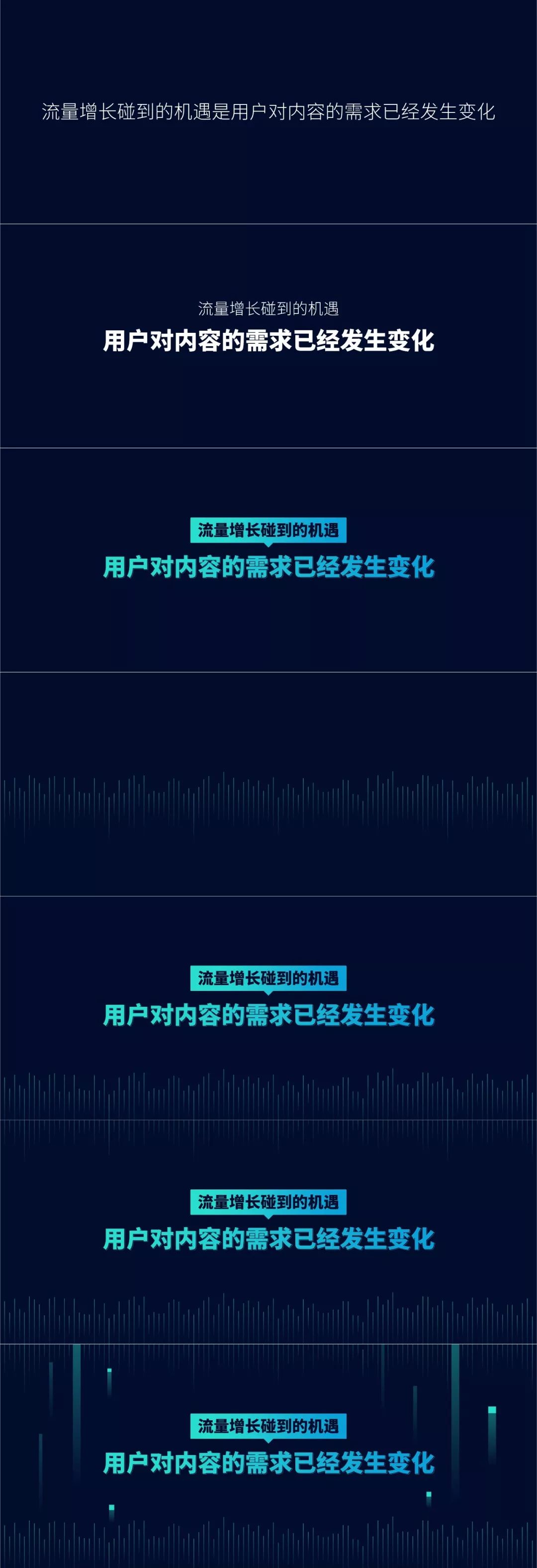
最近打算把过去几个月的作品都慢慢分享出来,想写的稍微细致一点,所以每篇文章的篇幅相比以前会短很多,希望对你有帮助,我想出现在你的“常读的订阅号”中
扫描下方二维码,回复:插件
即可获取包含OneKey在内的常用PPT插件
感谢阅读,下篇文章我们再见。
















